win11 の顔認識を設定できない場合はどうすればよいですか? win11 システムにアップグレードした後、一部のユーザーは、コンピューター本来の顔認識機能が使用できないことに気づきました。この問題は、ドライバーまたはその他の機能の問題が原因である可能性があります。今日はさまざまな解決策をご紹介します。詳細な操作方法を知らない友人も多いと思いますが、win11 で顔認証ができない場合の設定ガイドを以下のエディターにまとめましたので、興味のある方はエディターをフォローして以下をご覧ください。

1.デバイスマネージャーを開きます 開き方はスタートを右クリックし、メニュー項目が開くので、選択します。
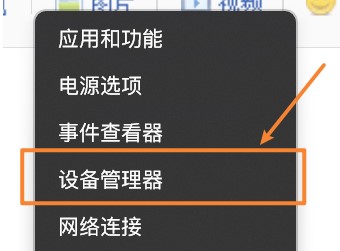
2. [デバイス マネージャー] ウィンドウで、生体認証デバイスを展開します。
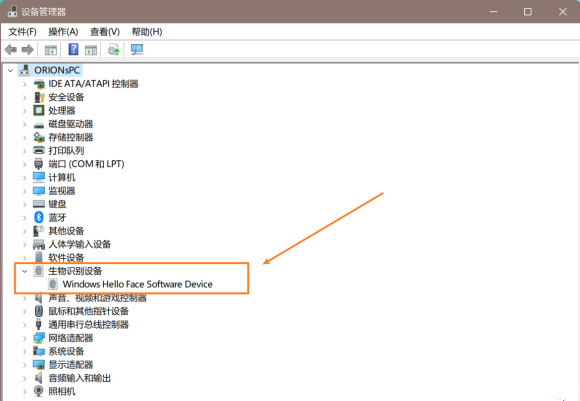
3. [Windows Hello Face Software Device] を右クリックし、開いたメニュー項目で [デバイスのアンインストール] を選択します。
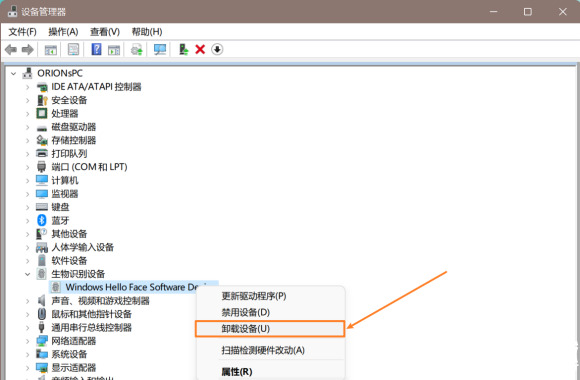
以上がWindows 11 で顔認識を設定できない場合はどうすればよいですか?の詳細内容です。詳細については、PHP 中国語 Web サイトの他の関連記事を参照してください。